Снапчат – это приложение для обмена видео и изображениями. Причина его популярности в том, что все пересланные сообщения после прочтения удаляются навсегда и их невозможно восстановить.
Для того чтобы начать пользоваться Снапчатом, скачиваем его в Google Play и устанавливаем. После этого нужно будет создать учетную запись – придумать логин и пароль. Обратите внимание, что логин является одновременно именем и сменить его будет нельзя, только если создавать новый аккаунт. Также вам нужно будет подтвердить свой номер телефона. Чтобы начать пользоваться приложением, вам нужно добавить друзей. Программа просканирует ваши контакты и предложит список тех, кто зарегистрирован в Снапчате. Если хотите добавлять контакты вручную – пропустите этот шаг.Также друзей можно добавлять вручную: зайдите в настройки профиля и нажмите «Добавить друзей». Далее нужно ввести имя пользователя. Обратите внимание, что в Снапчате нельзя искать человека по адресу электронной почты или номеру телефона.
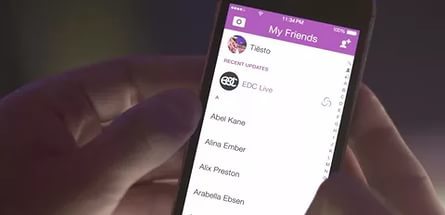
- чтобы сделать снимок, нажмите на круг в центре экрана;
- для записи видео нужно нажать и не отпускать, также обратите внимание, что максимальная длина записи 10 секунд;
- если сделанное фото или видео вам не понравилось, то для удаления нажмите крестик;
- также вам нужно установить время, в течение которого можно просматривать ваш снап (оно не может превышать 10 секунд);
- для видео ограничение по времени не выставляется.

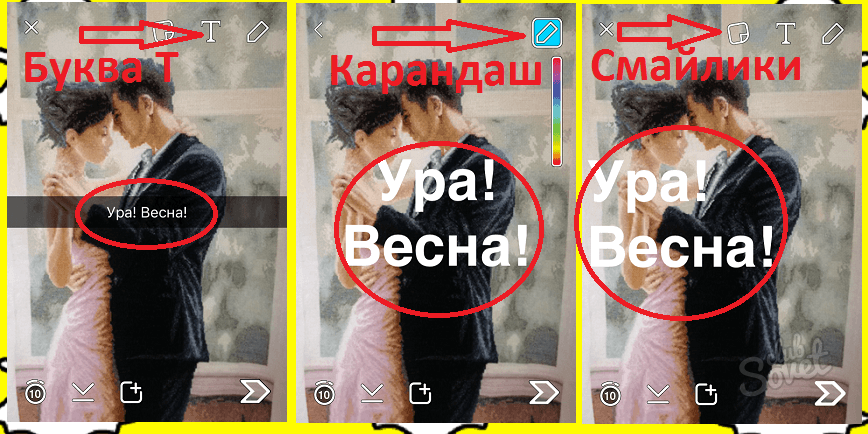 В Снапчате можно наложить на фото смешной эффект, для этого:
В Снапчате можно наложить на фото смешной эффект, для этого:
- в главном меню выберите селфи-камеру;
- зажмите на экране место где ваше лицо;
- дождитесь пока не появится сетка;
- отпустите экран и внизу появятся доступные эффекты.
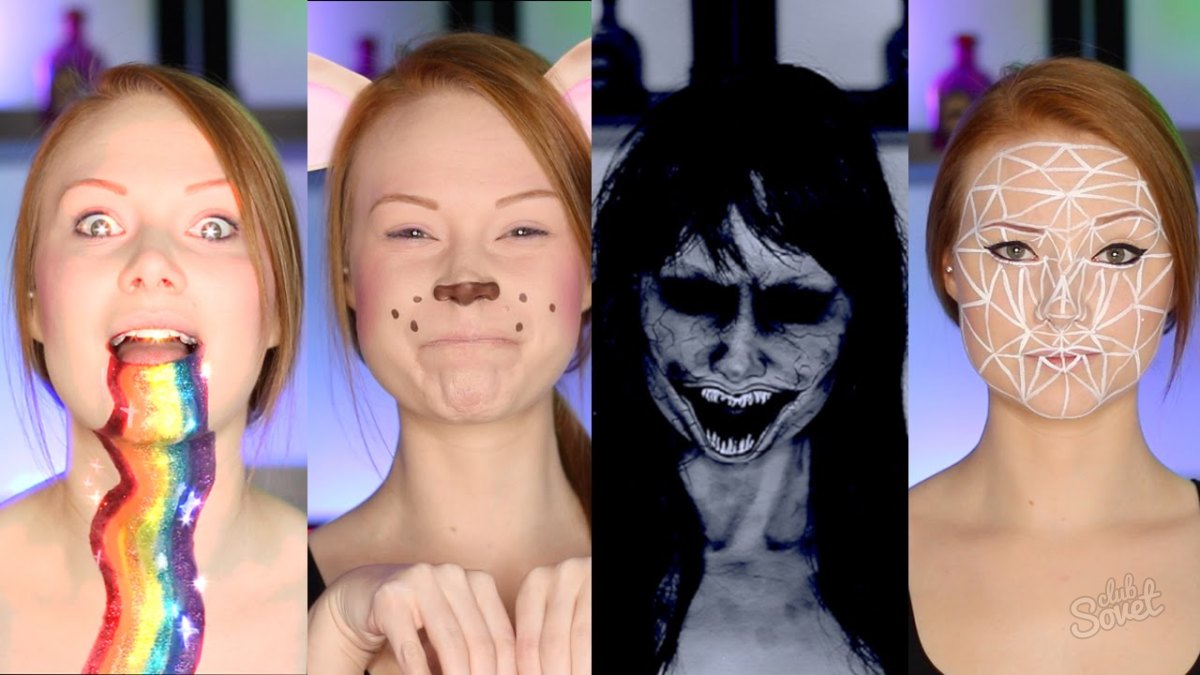

В течение этого времени, все, кто имеет доступ к этому разделу, смогут посмотреть сохраненный контент.





